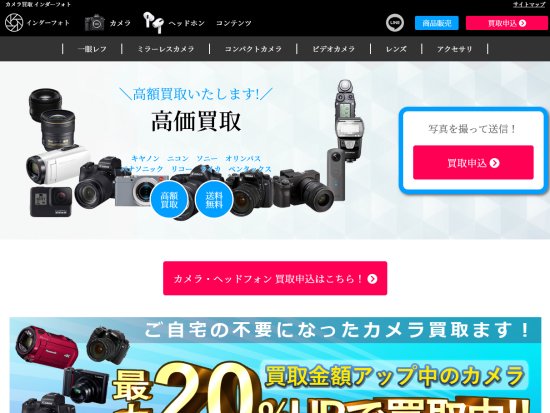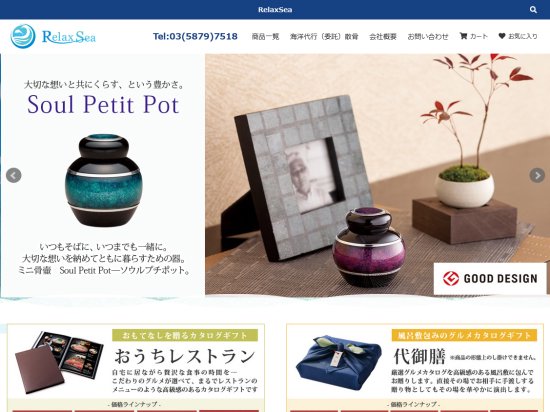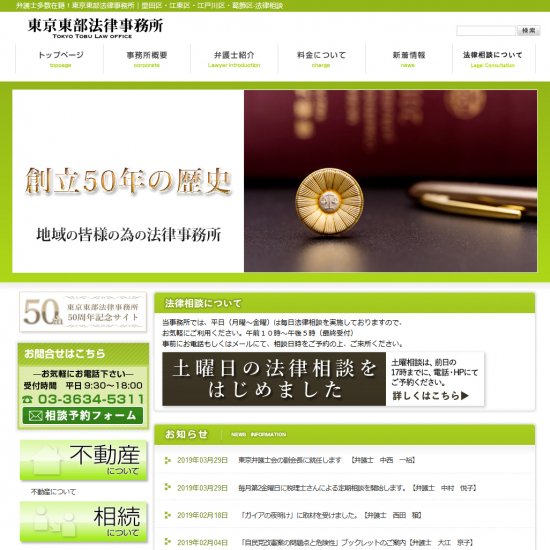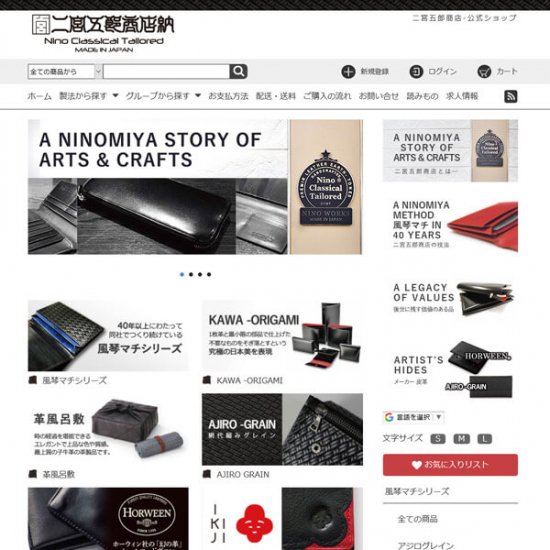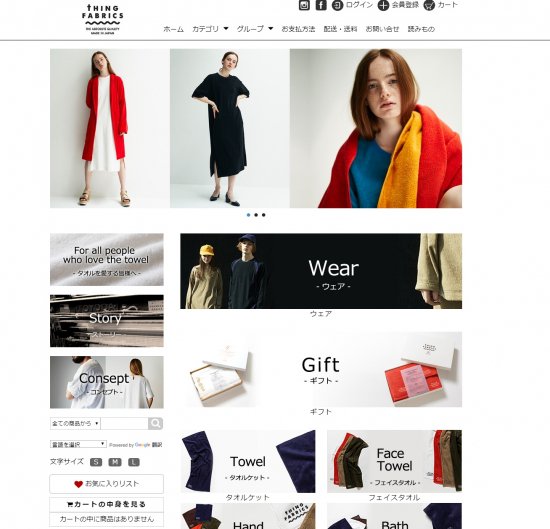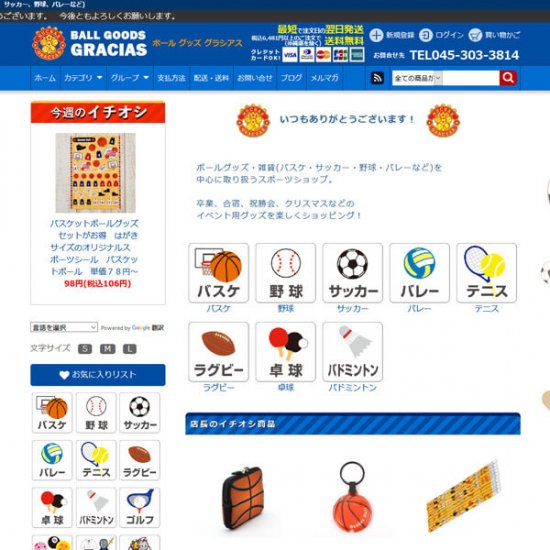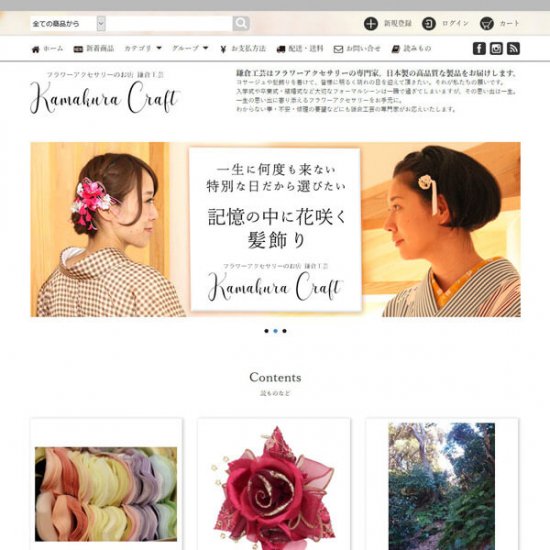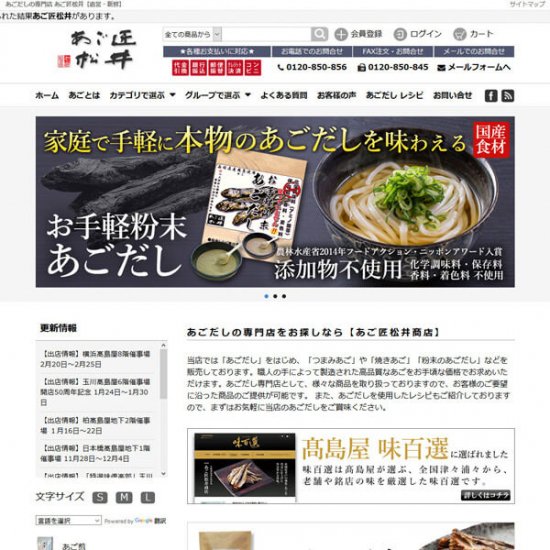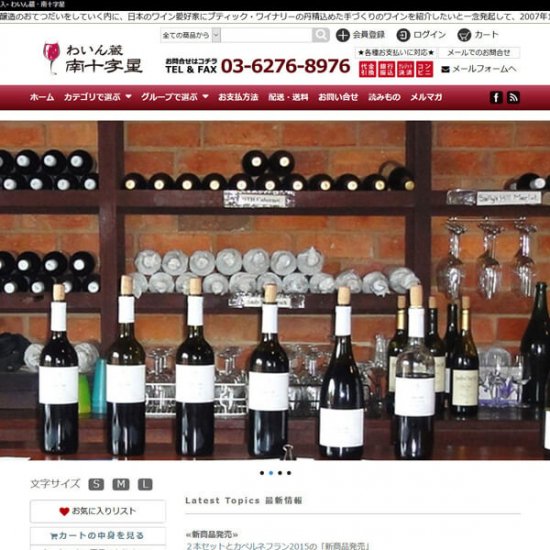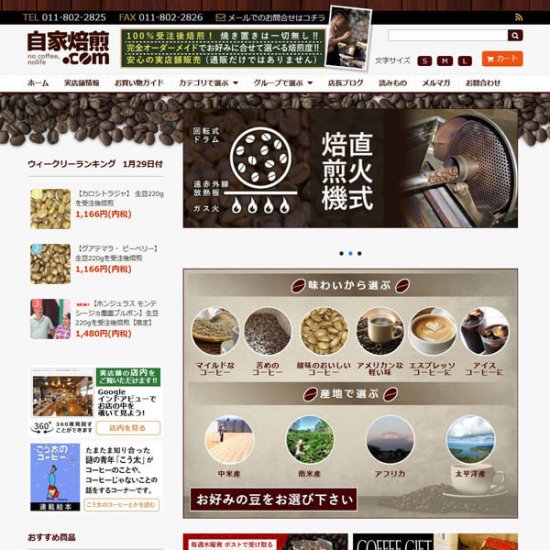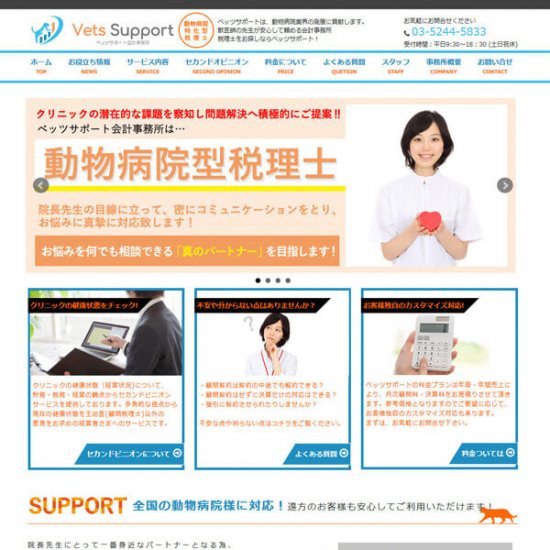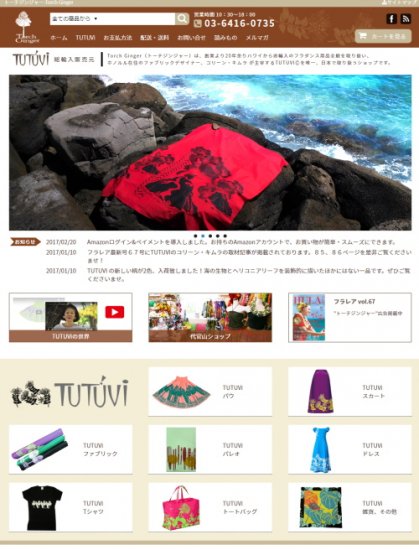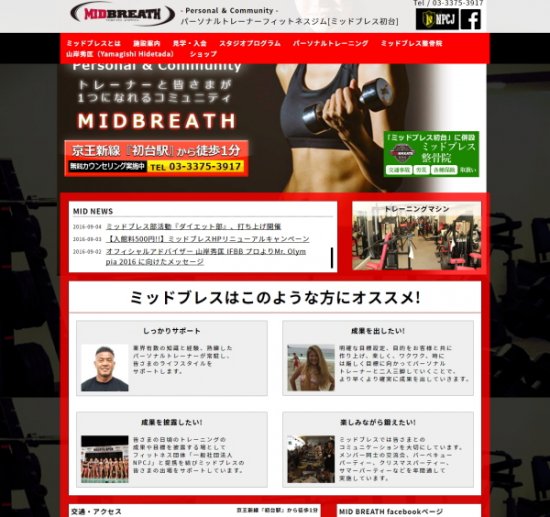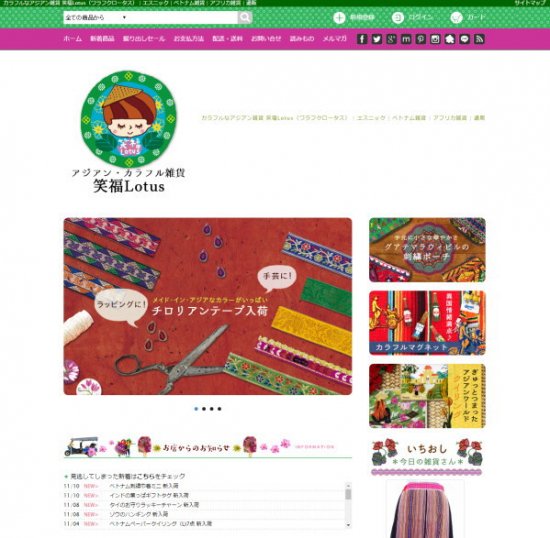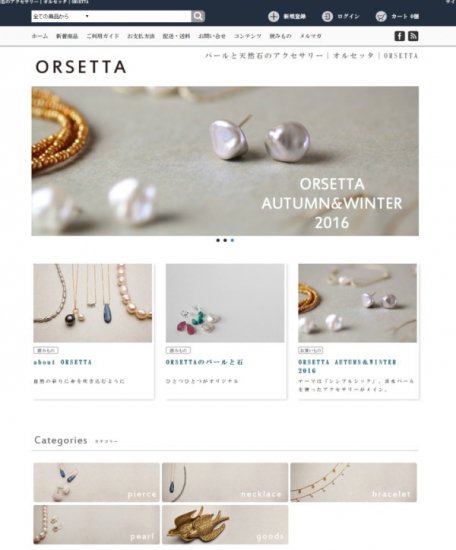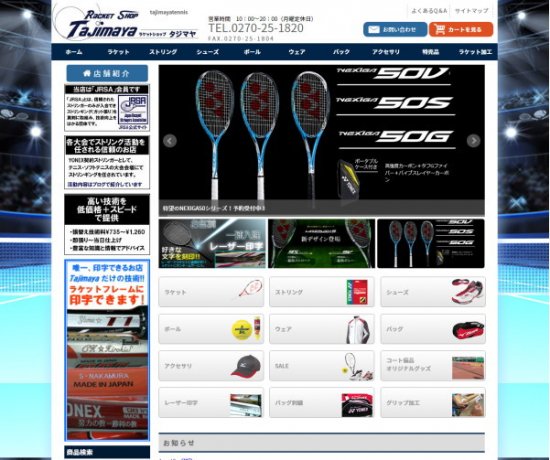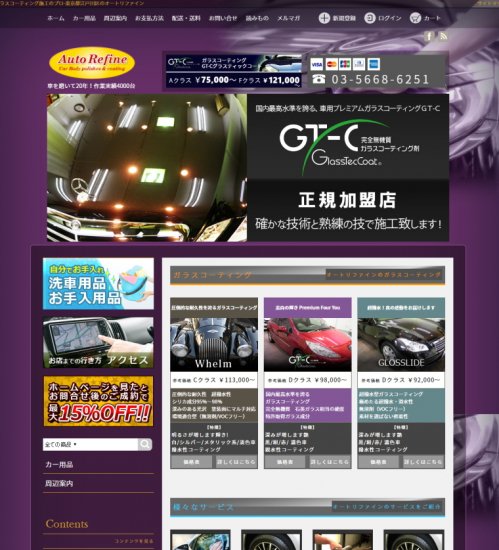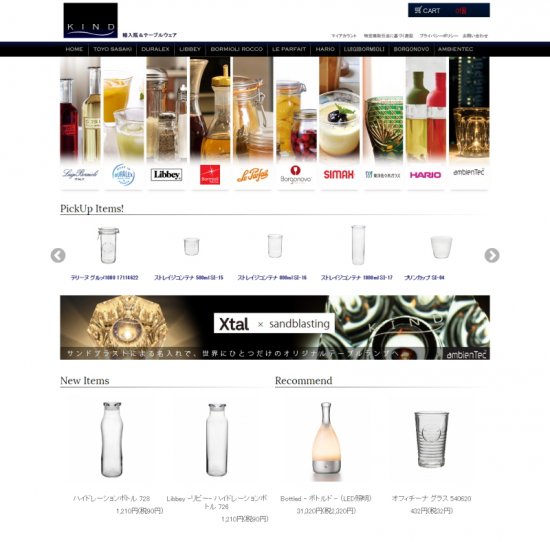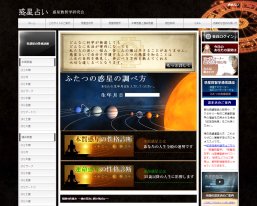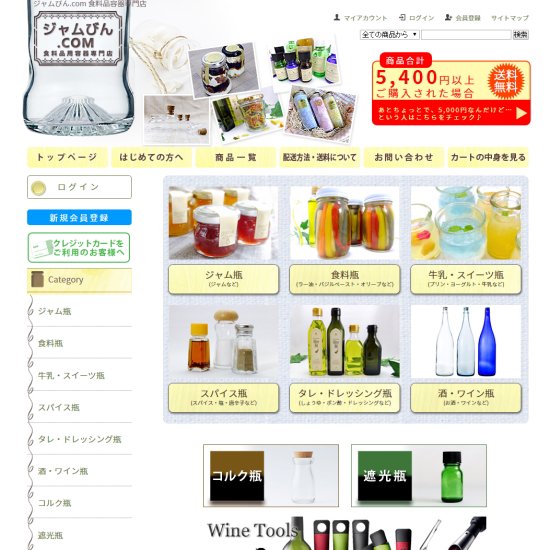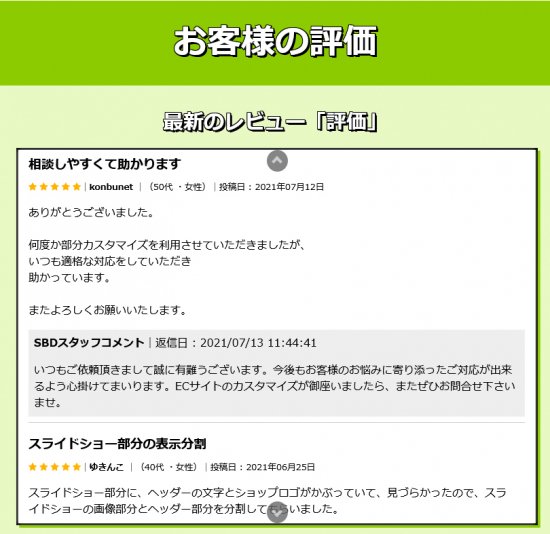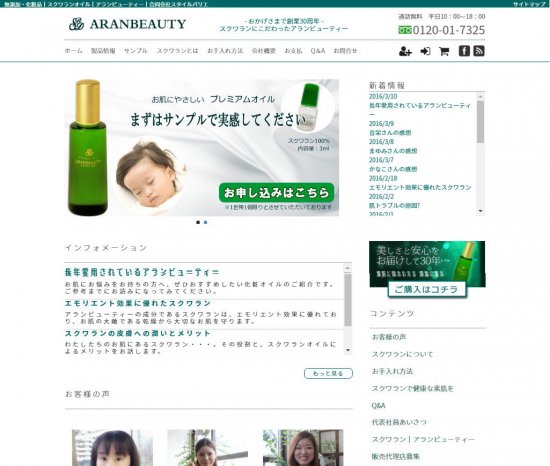- TOP
- SBDスタッフブログ
- 副管理者設定の設定方法
- TOP
- カラーミーで売れるショップを作る方法コツ!
- 副管理者設定の設定方法
 副管理者設定の設定方法
副管理者設定の設定方法
ご注文の際の副管理者設定について
弊社にご依頼いただく際には、お客様のサイトの管理画面に入らせて頂く必要があります。
売上げや会員などの顧客情報を守るため、現在ご利用の管理画面にそのまま入らせて頂くことなく
編集できるよう、カラーミーショップには副管理者設定がございます。副管理者設定は
お客様自身に行っていただく必要がございますので、よくお確かめの上ご利用下さい。
副管理者の設定方法
副管理者設定は以下の手順となります。まずは管理画面にログインして下さい。
- 上部メニュー → アカウント・設定 → 副管理者設定を選択
- 次に新規作成ボタンを押します。
- 副管理者アカウント名を入力して下さい。
- 副管理者ログインIDを入力して下さい。
- パスワードを設定して頂きます。(こちらのパスワードは弊社にお伝えいただきますので、あらかじめ問題のないものにして下さい。)
- 権限セットからデザイナーを選択しクリックして下さい。
- スマートフォンデザインをご依頼の方は、スマートフォンショップの設定にチェックして下さい。
- フォームデザインのご依頼の方はお問い合わせフォームを設定するにチェックを入れて下さい。
- 検索エンジン対策にチェックを入れて下さい。
- 登録ボタンを押して下さい。
- 登録した副管理者アカウント名・副管理者ログインID・パスワードを弊社にお送り下さい。
副管理者設定の利点
副管理者設定を設定することにより、必要な項目以外は表示されなくなりますので、
日々の業務においても受注・発送管理用、デザイン業務用と
担当者に合わせて作成しておくことで、管理画面ページ内で項目を探す際に
余計な項目を見る必要がありません。そのため、目的のページに素早くアクセスすることが可能です。
項目が多いことに悩んでいる方は個々に副管理者設定をすることを検討してもよいのではないでしょうか?


 3つのプランをご用意
3つのプランをご用意  カラーミーカスタマイズ ご案内
カラーミーカスタマイズ ご案内 



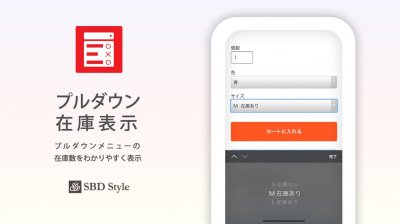 COLOR ME アプリストアで販売中のアプリのご紹介
COLOR ME アプリストアで販売中のアプリのご紹介